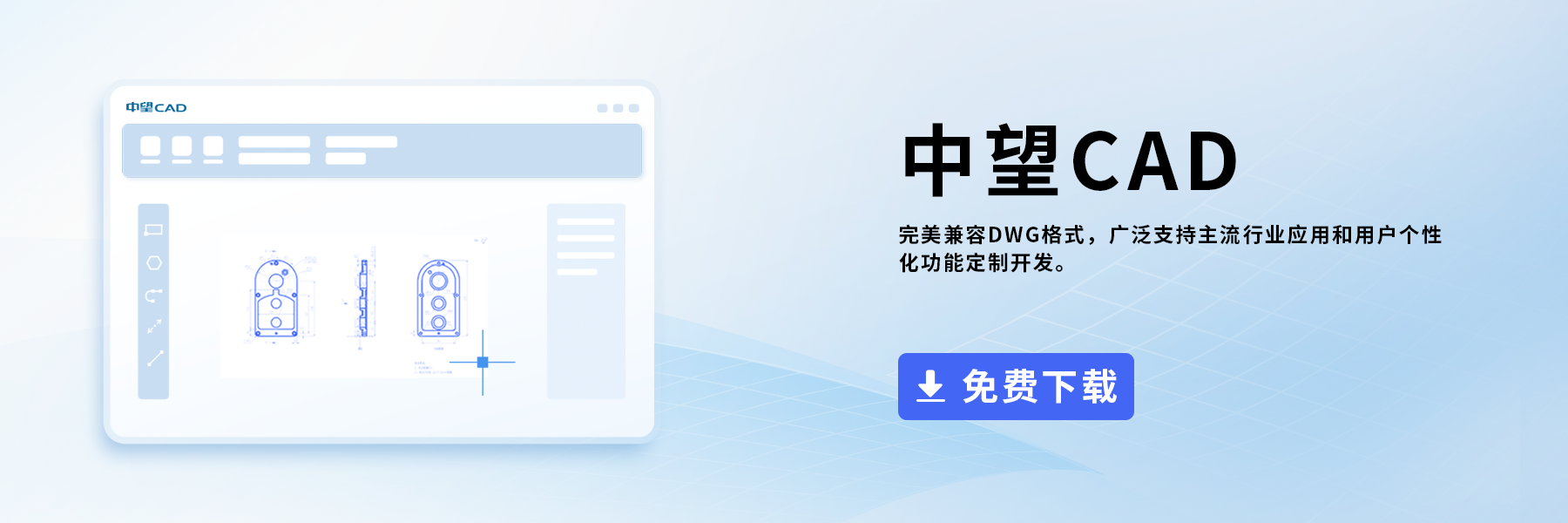CAD怎么把图纸保存为PDF格式
将CAD图纸保存为PDF格式是一个常见的需求,因为PDF文件在不同设备和平台上都能够保持可视化一致性。接下来小编就给大家分享在CAD中把图纸保存为PDF格式的具体操作方法:
1.首先,启动中望CAD软件,然后打开包含需要保存为PDF的图纸的文件。
2.然后,在菜单栏中找到【文件】选项。点击【文件】以展开文件相关的选项。
3.在文件选项下,找到【打印】选项,点击该选项,或者可以直接使用CAD中的【PLOT】命令。
4.在弹出的打印对话框中,需要选择一个名为【DWG to PDF.pc5】的要用于生成PDF文件的打印机,用于将CAD图纸保存为PDF的虚拟打印机。
5.此外,我们还可以设置各种打印选项,如页面大小、打印比例、打印范围等。
6.完成设置后,我们可以通过【预览】按钮来查看要打印成PDF的图纸的外观。确保一切都按照所需要求设置后点击【打印】按钮。
7.完成保存后,CAD软件将开始生成PDF文件。生成完成后,该PDF文件将被保存到指定的文件夹中。
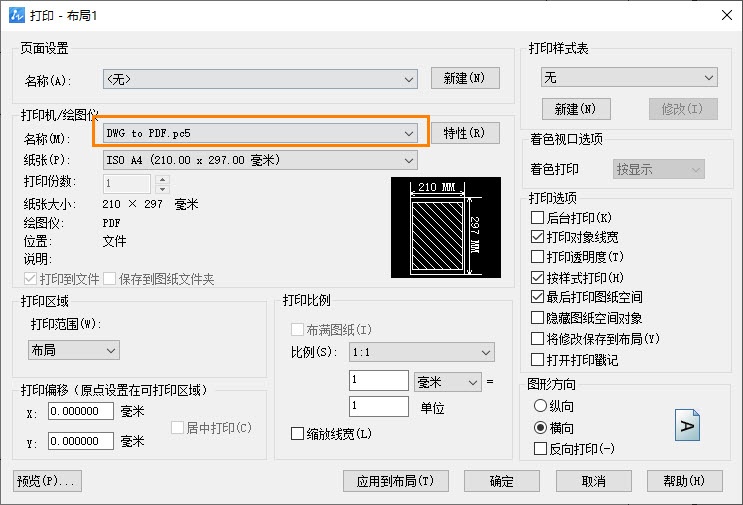
上述这些步骤可以实现将CAD图纸保存为PDF格式,让我们能够方便地共享和查看CAD图纸,你学会这一应用技能了吗?相信你一定可以!如想获得更多CAD操作小妙招,就请点击下方图片关注我们中望CAD官网吧!
推荐阅读:CAD
推荐阅读:CAD软件
·定档6.27!中望2024年度产品发布会将在广州举行,诚邀预约观看直播2024-06-17
·中望软件“出海”20年:代表中国工软征战世界2024-04-30
·2024中望教育渠道合作伙伴大会成功举办,开启工软人才培养新征程2024-03-29
·中望将亮相2024汉诺威工业博览会,让世界看见中国工业2024-03-21
·中望携手鸿蒙生态,共创国产工业软件生态新格局2024-03-21
·中国厂商第一!IDC权威发布:中望软件领跑国产CAD软件市场2024-03-20
·荣耀封顶!中望软件总部大厦即将载梦启航2024-02-02
·加码安全:中望信创引领自然资源行业技术创新与方案升级2024-01-03
·玩趣3D:如何应用中望3D,快速设计基站天线传动螺杆?2022-02-10
·趣玩3D:使用中望3D设计车顶帐篷,为户外休闲增添新装备2021-11-25
·现代与历史的碰撞:阿根廷学生应用中望3D,技术重现达·芬奇“飞碟”坦克原型2021-09-26
·我的珠宝人生:西班牙设计师用中望3D设计华美珠宝2021-09-26
·9个小妙招,切换至中望CAD竟可以如此顺畅快速 2021-09-06
·原来插头是这样设计的,看完你学会了吗?2021-09-06
·玩趣3D:如何使用中望3D设计光学反光碗2021-09-01
·玩趣3D:如何巧用中望3D 2022新功能,设计专属相机?2021-08-10
·三个方法教你快速修改直线长度2024-01-30
·CAD让图层按照名称来排列的方法2020-07-20
·CAD如何绘制传动轮装配(上)2022-10-18
·CAD阵列怎么设置距离2017-04-18
·CAD如何操作折弯标注命令(DIMJOGGED)2017-05-23
·CAD怎么画两圆的公切线?2022-05-07
·CAD中文字如何旋转2020-08-12
·CAD怎么重新连接炸开的文字2018-12-26